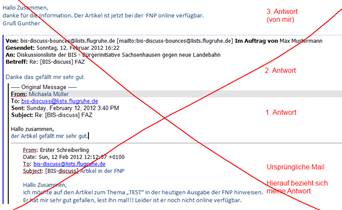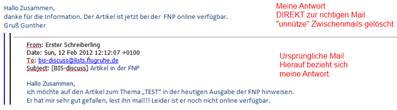Von: bis-discuss-bounces im Auftrag von Gunther Stammwitz
Gesendet: Sonntag, 12. Februar 2012 20:02
An: BIS-DISCUSS
Betreff: [BIS-discuss] INFO: Tipps zum richtigen Antworten und ANLEITUNG zum automatischen Verschieben der bis-discuss-Mails in einen Unterordner
Anlagen: Unbenannte Anlage 00022.txt
Wichtigkeit: Hoch
Liebe Mitstreiter,
uns haben einige Nachfragen zum gestiegenen Mailvolumen auf der BIS-Discuss-Liste erreicht und der Hinweis, dass manch einer nicht mehr mit dem Lesen der Emails hinterher kommt.
Um die Mails von der BIS-Discuss-Mailingliste von Ihren regulären Emails zu trennen, empfehle ich dringend, diese automatisch in einen Unterordner sortieren/verschieben zu lassen.
Der Vorteil: Reguläre Emails verbleiben dann im Posteingang und entgehen Ihrem Blick nicht mehr. Die Mails von der Mailingliste stehen Ihnen bequem in einem eigenen Unterordner zur Verfügung
Darüber hinaus finden Sie anbei ein paar Tipps, wie man „richtig“ auf Emails von der Liste antwortet.
Untenstehend finden Sie die ANLEITUNG.
Viele Grüße
Gunther Stammwitz
für die BIS
Hinweis: Wie man
richtig auf Emails von der Mailingliste antwortet
Wir alle freuen uns über die zahlreichen guten Beiträge hier und genau so soll es weitergehen, schließlich stellt die Mailingliste ein wunderbares, schnelles und direktes Medium zum Gedanken- und Informationsaustausch.
Sie ist eine optimale Ergänzung zu unseren monatlichen BIS-Vollversammlungen, die man sich nicht mehr weg denken möchte, hier wurden schon wunderbaren Ideen und Projektgruppen generiert.
Niemand soll sich gehemmt fühlen auf diese Liste zu posten/schreiben!
·
Antwort an den Autor oder die komplette Liste?
Es reicht schon wenn man beim Antworten auf einen Beitrag kurz darüber
nachdenkt ob man den Autor oder die ganze Liste erreichen möchte?
·
„Bandwürmer“ vermeiden, alte
Konversationen löschen
Weiterhin ist es wichtig beim Antworten auf eine E-Mail von der Liste wichtig,
die Textzeilen der alten, vorherigen Antwortemails am Ende Ihrer Nachricht raus
zu löschen.
Reduzieren Sie die E-Mail soweit, dass nur die letzte Email, auf die Sie mit
Ihrer Antwort direkten Bezug nehmen, erhalten bleibt.
Der Vorteil ist, dass Sie Bandwürmer vermeiden und der Leser sich direkt auf
Ihre Antwort konzentrieren kann, da die Mails schlank bleiben.
Dateianlagen/Attachements oder große Bilder sollten Sie beim Antworten
ebenfalls entfernen, da diese ja bereits auf der Liste verteilt wurden und Sie
Ihre Email
|
Falsch: Bandwürmer aus zig alten Emails produzieren.
|
Richtig: alle Mails bis auf die, die ich beantworten möchte, rauslöschen.
|
Ich sage danke und machen Sie weiter so, schreiben Sie fleißig und halten Sie unsere Bewegung am Laufen!!!
Emails automatisch in Unterordner sortieren
Alle Emails von dieser Liste lassen sich sehr leicht in einen Unterordner einsortieren.
Sie erkennen die Emails daran, dass im AN- oder CC-Feld der
Email die Listenadresse  steht oder am Betreff, dem [BIS-discuss] vorangestellt wird.
steht oder am Betreff, dem [BIS-discuss] vorangestellt wird.
Wie genau die automatische Sortierung eingestellt werden kann, hängt davon ab,
ob Sie Emails auf einer Webseite oder mit einem Emailprogramm lesen.
Ich habe Beispiele für folgende Varianten beigefügt:
Wenn Sie einen anderen Anbieter oder ein anderes Programm
verwenden, so können Sie sich dennoch an den Beispielen orientieren, denn
das Prinzip bleibt das gleiche:
Wenn im Betreff einer Email die Zeichenfolge „[BIS-discuss]“ steht, dann soll
sie verschoben werden.
Bei Fragen kommen Sie gerne auf mich zu.
Anleitung
automatisches Sortieren im Webmailer GMX
1. Melden Sie sich bei GMX an
2. Gehen Sie im Menü links auf E-Mail und dann Filterregeln
3. Wählen
Sie Ordner nach Betreff
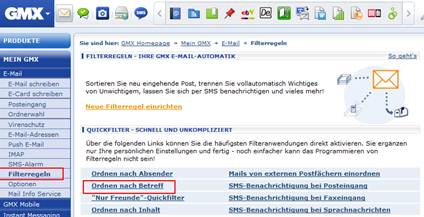
4. Geben
Sie auf der Erscheinenden Seite „Ordner nach Betreff“ unter Bedingungen ein,
dass die Betreffzeile [BIS-discuss] enthalten muss und drücken Sie auf
hinzufügen.
Unten auf der Seite unter „…in Ordner verschieben“ wählen Sie den gewünschten
Ordner aus. Falls es noch keinen gibt legen Sie einen neuen Ordner an und
drücken schließlich auf weiter.
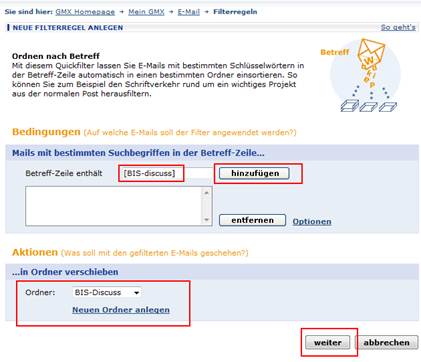
5. Fertig.
Anleitung automatisches Sortieren im Programm Microsoft
Outlook
1. Erstellen
Sie zunächst einen neuen Ordner indem Sie mit der rechten Maustaste auf den
Posteingang klicken und dann z.B. den Ordner namens BIS-Discuss anlegen.
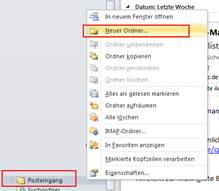
2. Wenn
Sie den neuen Ordner angelegt haben, dann müssen Sie nun eine Filterregel
erstellen.
Rufen Sie die Seite für Filterregeln auf.
In Outlook 2003 wählen Sie im Menü oben Extras und dann Regeln und Benachrichtigungen.
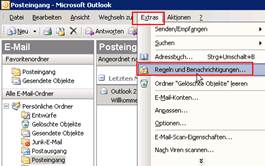
In Outlook 2010 geht dies über Datei, Informationen, Regeln und
Benachrichtigungen verwalten.
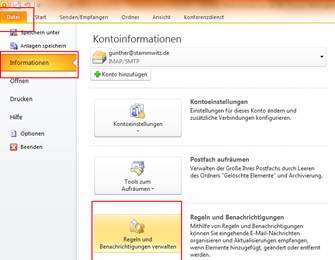
3. Im
erscheinenden Fenster „Regeln und Benachrichtigungen“ wählen Sie den Knopf
„neue Regel“.

4. Es
erscheint der Regelassistent.
Wählen Sie „Nachrichten mit bestimmten Wörtern im Betreff in einen Ordner verschieben“.
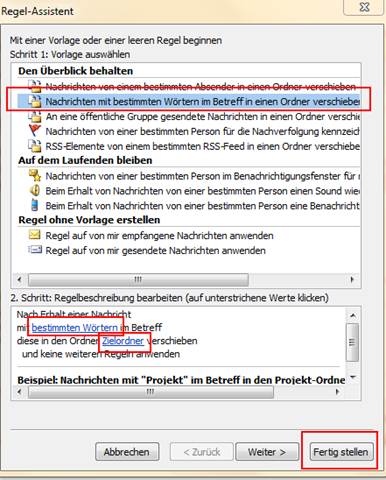
5. Im
unteren Bereich des Fensters ist „bestimmen Wörtern“ blau hinterlegt. Wenn Sie
darauf drücken, erscheint ein neues Fenster.
Geben Sie in diesem Fenster als im Betreff zu suchende Wörter [BIS-discuss]
ein, drücken Sie auf hinzufügen und dann auf ok.
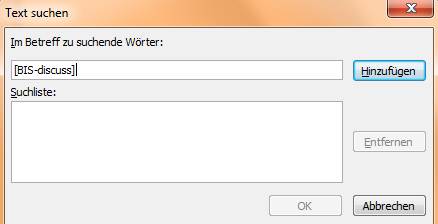
Sie gelangen wieder in den Regelassistenten wie unter 4 angezeigt.
6. Im
Regelassistenten müssen Sie jetzt noch im unteren Bereich den richtigen
Zielordner auswählen.
Der Text Zielordner ist wieder blau hinterlegt und wenn man darauf drückt, kann
man den richtigen Zielordner wählen.
7. Klicken Sie auf „Fertig stellen“ um den Regelassistenten zu beenden.
8. Fertig. Die Regel ist ab sofort aktiv.
Hinweis: In beiden Fällen hätten Sie anstelle von Wörtern im Betreff auch nach dem Empfänger der Email filtern können.
1und1 hat eine ähnliche Anleitung veröffentlicht, an der Sie sich orientieren können.